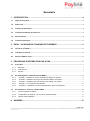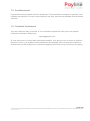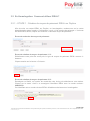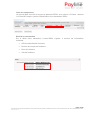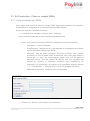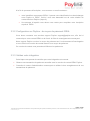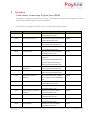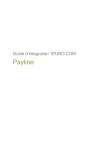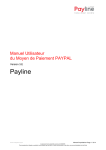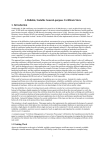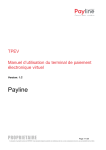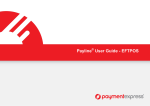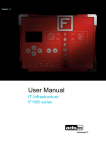Download PAYLINE-Guide d`integration de iDEAL-FR
Transcript
Manuel d’utilisation du Moyen de Paiement IDEAL Version 1.B Payline Page 1/16 Ce document est la propriété exclusive de MONEXT. Toute reproduction intégrale ou partielle, toute utilisation par des tiers, ou toute communication à des tiers, sans accord préalable écrit est illicite. Version du modèle : DocStd_50 Page des évolutions Le tableau ci-dessous liste les dernières modifications effectuées sur ce document. Date Version Modifications 22/01/10 1.0 Livraison version initiale 24/07/12 1.A Mise aux couleurs 27/01/14 1.B Mise à niveau iDEAL v3 Page 2/16 Ce document est la propriété exclusive de MONEXT. Toute reproduction intégrale ou partielle, toute utilisation par des tiers, ou toute communication à des tiers, sans accord préalable écrit est illicite. Version du modèle : DocStd_50 Sommaire 1 INTRODUCTION ........................................................................................................... 4 1.1 Objet du document ............................................................................................................................................ 4 1.2 Public visé ........................................................................................................................................................... 4 1.3 Contenu du document ...................................................................................................................................... 4 1.4 Liste des documents de reference ................................................................................................................ 4 1.5 Avertissement ..................................................................................................................................................... 5 1.6 Contacts techniques ......................................................................................................................................... 5 2 IDEAL : UN NOUVEAU STANDARD DE PAIEMENT .................................................. 6 2.1 Qu’est-ce qu’iDEAL? ......................................................................................................................................... 6 2.2 Comment ça marche ? ..................................................................................................................................... 6 2.3 Payline, iDEAL et vous ..................................................................................................................................... 6 PROCESSUS D’INTEGRATION PAS A PAS .............................................................. 7 3 3.1 3.1.1 Bancaire ........................................................................................................................................................ 7 3.1.2 Commercial ................................................................................................................................................... 7 3.1.3 Payline ........................................................................................................................................................... 7 3.2 En Homologation: Comment utiliser IDEAL? ............................................................................................. 8 3.2.1 - ETAPE 1 : Création du moyen de paiement IDEAL sur Payline ........................................................ 8 3.2.2 - ETAPE 2 : Utilisation du moyen de paiement IDEAL sur Payline : .................................................... 9 3.2.3 - ETAPE 3 : Utilisation des web services avec IDEAL sur Payline ...................................................... 9 3.2.4 - ETAPE 4 : Les Page web de paiement ................................................................................................ 10 3.2.5 - ETAPE 5 : L’utilisation du Centre administration, par le commerçant ............................................. 11 3.3 4 Pré-requis ............................................................................................................................................................ 7 En Production : Créer un compte iDEAL ................................................................................................... 13 3.3.1 Votre inscription sur iDEAL ....................................................................................................................... 13 3.3.2 Configuration sur Payline : du moyen de paiement iDEAL .................................................................. 14 3.3.3 Validez votre intégration............................................................................................................................ 14 ANNEXES ................................................................................................................... 15 Page 3/16 Ce document est la propriété exclusive de MONEXT. Toute reproduction intégrale ou partielle, toute utilisation par des tiers, ou toute communication à des tiers, sans accord préalable écrit est illicite. Version du modèle : DocStd_50 1 Introduction 1.1 Objet du document Ce document décrit la procédure d’intégration du moyen de paiement iDEAL via Payline dans votre application de vente. 1.2 Public visé Ce document est destiné aux commerçants et intégrateurs qui souhaitent intégrer le moyen de paiement iDEAL dans Payline afin d’obtenir des paiements. 1.3 Contenu du document Le chapitre « iDEAL, un nouveau standard de paiement » présente une définition de ce moyen de paiement mais aussi son fonctionnement et la manière dont il s’interface avec Payline. Le chapitre « Processus d’intégration pas à pas » décrit les étapes que vous devez effectuer pour intégrer iDEAL via Payline dans votre application de vente à distance et tester le bon fonctionnement de l’application. Le chapitre « Annexes » liste l’ensemble des codes et messages qui sont utilisés lors d’une demande de paiement par iDEAL. 1.4 Liste des documents de reference La documentation suivante est disponible sur notre site internet section documentation : www.payline.com. Guide d’intégration Conditions générales d'utilisation Fiche produit Manuel utilisateur du centre d’administration Manuel d’utilisation du TPEV La documentation liée à l’utilisation des cartes est disponible sur simple demande auprès de notre assistance technique Payline. Page 4/16 Ce document est la propriété exclusive de MONEXT. Toute reproduction intégrale ou partielle, toute utilisation par des tiers, ou toute communication à des tiers, sans accord préalable écrit est illicite. Version du modèle : DocStd_50 1.5 Avertissement Ce document est la propriété exclusive de Monext. Toute reproduction intégrale ou partielle, toute utilisation par des tiers, ou toute communication à des tiers, sans accord préalable écrit de Monext est illicite. 1.6 Contacts techniques Vous avez besoin d’aide, de conseil ou vous souhaitez simplement nous poser une question. Contactez l’Assistance Payline par : [email protected] Si vous découvrez une erreur dans cette documentation, vous pouvez nous envoyez un email en décrivant l’erreur ou le problème aussi précisément que possible. Merci de préciser la référence du document, sa date (indiquée sur la première page du document) et le(s) numéro(s) de page(s). Page 5/16 Ce document est la propriété exclusive de MONEXT. Toute reproduction intégrale ou partielle, toute utilisation par des tiers, ou toute communication à des tiers, sans accord préalable écrit est illicite. Version du modèle : DocStd_50 2 iDEAL : un nouveau standard de paiement Ce chapitre présente le nouveau moyen de paiement iDEAL, son fonctionnement et son mode d’intégration dans Payline. 2.1 Qu’est-ce qu’iDEAL? Développé en octobre 2005 par un groupement de banque néerlandaise, iDEAL a été créé pour réaliser des virements en ligne avec garantie de paiement, ce qui offre davantage de sécurité aux acheteurs et aux commerçants sur Internet en matière de paiement en ligne. C’est une solution alternative au paiement par carte de crédit sur Internet. 2.2 Comment ça marche ? Lorsqu’un acheteur paye avec le moyen de paiement iDEAL, il réalise tout simplement un virement de son compte bancaire vers le compte du commerçant. L’acheteur et le commerçant doivent être membre d’une des banques à l’initiative d’iDEAL : ING Bank N.V., Rabobank Nederland et Fortis Bank. Lors du paiement, l’acheteur s’authentifie auprès de sa banque et valide ou non le paiement déclenché par le marchant. 2.3 Payline, iDEAL et vous Payline est inscrit auprès du système de banque iDEAL comme Plateforme de solution de paiement (PSP). Cette option vous permet de bénéficier d’une seule configuration sur Payline (certificats, mots de passe, etc.). Le commerçant doit créer un compte auprès d’une banque adhérente au moyen de paiement IDEAL. Payline se charge de se connecter à l’interface iDEAL afin que l’acheteur puisse exécuter son paiement. Page 6/16 Ce document est la propriété exclusive de MONEXT. Toute reproduction intégrale ou partielle, toute utilisation par des tiers, ou toute communication à des tiers, sans accord préalable écrit est illicite. Version du modèle : DocStd_50 3 Processus d’intégration pas à pas Ce chapitre explique comment intégrer rapidement iDEAL via Payline dans votre application de vente. Nous vous recommandons de réaliser chaque étape afin de garantir une bonne intégration d’iDEAL dans Payline. Il est indispensable de réaliser des demandes de paiement dans l’environnement d’homologation Payline avant de passer en production. Il fonctionne exactement comme le site de production Payline, excepté qu’aucun paiement n’est envoyé aux acquéreurs. Néanmoins, à la différence de la production, en environnement d’homologation, la création d’un compte iDEAL n’est pas requise, un compte iDEAL de test est mis à votre disposition comme le précise le paragraphe « 3.2.1 ETAPE 1 : Création du moyen de paiement IDEAL sur Payline ». 3.1 Pré-requis 3.1.1 Bancaire Vous possédez un compte bancaire commerçant dans l’une des banques iDEAL : ING Bank N.V., Rabobank Nederland ou Fortis Bank… Vous avez souscrit au moyen de paiement IDEAL, auprès d’une des banques cité cidessous. 3.1.2 Commercial Vous avez déclaré votre société au registre du commerce, possédez un n° de SIRET et une adresse email valide. Vous avez souscrit au produit Payline avec l’option IDEAL. 3.1.3 Payline Vous devez communiquer à l’équipe support Payline, le numéro de contrat IDEAL. Page 7/16 Ce document est la propriété exclusive de MONEXT. Toute reproduction intégrale ou partielle, toute utilisation par des tiers, ou toute communication à des tiers, sans accord préalable écrit est illicite. Version du modèle : DocStd_50 3.2 En Homologation: Comment utiliser IDEAL? 3.2.1 - ETAPE 1 : Création du moyen de paiement IDEAL sur Payline Afin de créer un contrat iDEAL sur Payline, en homologation, rendez-vous sur le centre d’administration dans l’onglet « Configuration » puis « Vos moyens de paiement ». Un écran de recherche s’affiche, cliquez sur le bouton « Nouveau moyen de paiement ». Ecran de recherche de moyen de paiement : Ecran de création de moyen de paiement 1/2: Sélectionnez votre point de vente puis le type de moyen de paiement iDEAL comme cidessous. Cliquez ensuite sur le bouton « Suivant ». Ecran de création de moyen de paiement 2/2: Renseigner un libellé, un numéro de contrat de votre choix puis sélectionner votre devise. Cliquez sur le statut « Actif » et renseigner l’identifiant iDEAL avec le numéro suivant : 008050150. Cet identifiant est un numéro de test iDEAL utilisable exclusivement en homologation. Page 8/16 Ce document est la propriété exclusive de MONEXT. Toute reproduction intégrale ou partielle, toute utilisation par des tiers, ou toute communication à des tiers, sans accord préalable écrit est illicite. Version du modèle : DocStd_50 Cliquer sur le bouton « Sauvegarder » pour finaliser la création du moyen de paiement. 3.2.2 - ETAPE 2 : Utilisation du moyen de paiement IDEAL sur Payline : Les fonctions monétiques disponibles sont : autorisation + validation « code action 101 » Afin d’effectuer un paiement web, vous utiliserez nos web services « doWebPayment en indiquant un code action = 101 « autorisation + validation » et getWebPaymentDetails ». 3.2.3 - ETAPE 3 : Utilisation des web services avec IDEAL sur Payline Pour utiliser iDEAL dans Payline, vous bénéficiez des fonctions de paiement suivantes : doWebPayment getWebPaymentdetails Le web service doWebPayment La fonction « doWebPayment » permet d’initialiser une transaction de paiement web avant de rediriger votre client sur les pages de paiement Payline. Le paiement iDEAL se fait exclusivement en paiement immédiat. Pour cela, renseignez les champs « payment.Action » à 101, « payment.Mode » à CPT, « payment.ContractNumber » et « payment.selectedContract » avec le numéro de contrat iDEAL. Payline réalise une demande d’autorisation auprès de l’acquéreur et dans le cas d’un accord, valide automatiquement le paiement. Le web service getWebPaymentdetails Pour réaliser une demande de résultat de la transaction de paiement, Payline met à votre disposition ce web service. Vous devez transmettre le jeton d’authentification délivré par Payline lors de la demande d’initialisation (résultat de la fonction doWebPayment) pour obtenir un résultat détaillé du paiement. Page 9/16 Ce document est la propriété exclusive de MONEXT. Toute reproduction intégrale ou partielle, toute utilisation par des tiers, ou toute communication à des tiers, sans accord préalable écrit est illicite. Version du modèle : DocStd_50 3.2.4 - ETAPE 4 : Les Page web de paiement Le moyen de paiement est disponible via l’interface Web. Ecran de choix du moyen de paiement : Si le commerçant propose iDEAL sur cette session de paiement web, la page s’affichera comme ci-contre L’acheteur sélectionne le moyen de paiement iDEAL et clique sur le bouton « JE VALIDE ce moyen de paiement ». L’acheteur sélectionne sa banque et appuie sur le bouton « JE VALIDE mon paiement ». L’acheteur est alors redirigé sur le site de sa banque, sur lequel il doit s’authentifier pour exécuter son paiement, dès que l’acheteur a terminé, il reçoit un ticket de paiement. Page 10/16 Ce document est la propriété exclusive de MONEXT. Toute reproduction intégrale ou partielle, toute utilisation par des tiers, ou toute communication à des tiers, sans accord préalable écrit est illicite. Version du modèle : DocStd_50 3.2.5 - ETAPE 5 : L’utilisation du Centre administration, par le commerçant Le commerçant pourra visualiser ces transactions IDEAL dans l’onglet « Transactions de paiement » puis « Rechercher des transactions ». Recherche des transactions Dans la partie « plus de critères », on fait apparaitre le moyen de paiement iDEAL, si le commerçant possède ce moyen de paiement pour le point de vente considéré. Page 11/16 Ce document est la propriété exclusive de MONEXT. Toute reproduction intégrale ou partielle, toute utilisation par des tiers, ou toute communication à des tiers, sans accord préalable écrit est illicite. Version du modèle : DocStd_50 Liste des transactions La colonne MdP s’enrichit du moyen de paiement iDEAL, et la colonne « N°Carte » devient « N°Carte/N°Compte » permet l’identification d’une transaction iDEAL. Détail d’une transaction Sur le détail d’une transaction, l’encart iDEAL s’ajoute. Il contient les informations suivantes : URL d'authentification émetteur Numéro de compte de l'acheteur Nom de l'acheteur Ville de l'acheteur Page 12/16 Ce document est la propriété exclusive de MONEXT. Toute reproduction intégrale ou partielle, toute utilisation par des tiers, ou toute communication à des tiers, sans accord préalable écrit est illicite. Version du modèle : DocStd_50 3.3 En Production : Créer un compte iDEAL 3.3.1 Votre inscription sur iDEAL Cette étape vous permet de créer un compte iDEAL dans l’environnement de production, nécessaire pour l’intégration de ce moyen de paiement dans Payline. Suivez pas à pas les indications suivantes : A l’aide de votre navigateur Internet, allez à l’adresse : https ://acquirer-ideal.bank.nl.fortis.com/ideal/registrationInit.do Créez votre compte commerçant iDEAL en remplissant le formulaire suivant : o User name : nom de l’utilisateur. o E-mail adresss : adresse email. Cette adresse de messagerie sera utilisée comme identifiant utilisateur par iDEAL. o Password : Mot de passe utilisateur. Pour bien protéger votre compte, choisissez un mot de passe facile à mémoriser pour vous mais difficile à trouver par un autre. Ne communiquez jamais votre mot de passe à quelqu’un d’autre. Pour des raisons de sécurité votre mot de passe doit contenir au minimum 8 caractères constitués d’une combinaison de majuscules, de minuscules, de chiffres et de caractères spéciaux comme +, ?, *. Par exemple : « Jean-pierre09 » est un mot de passe conforme. o Password confirmation : confirmer votre mot de passe. Cliquez sur « Submit » pour finaliser votre inscription. Page 13/16 Ce document est la propriété exclusive de MONEXT. Toute reproduction intégrale ou partielle, toute utilisation par des tiers, ou toute communication à des tiers, sans accord préalable écrit est illicite. Version du modèle : DocStd_50 A la fin du processus d’inscription, vous recevrez un email contenant : votre identifiant commerçant iDEAL. Il permet votre identification lors des échanges entre Payline et iDEAL. Celui-ci vous sera demandé lors de votre création de contrat Ideal sur Payline (étape 2). Une adresse à laquelle vous devez vous rendre pour compléter votre inscription auprès d’ iDEAL. 3.3.2 Configuration sur Payline : du moyen de paiement iDEAL Vous devez contacter nos services support Payline [email protected], afin de lui communiquer votre contrat iDEAL et de fournir la fiche de renseignement commerçant. Notre support Payline va créer le moyen de paiement sur l’environnement d’homologation et vous fournira le numéro de contrat associé à ce moyen de paiement. Ce numéro de contrat vous permettra d’effectuer les paiements. 3.3.3 Validez votre intégration Cette étape vous permet de contrôler que votre intégration est correcte. Obtenez une transaction de paiement accordée avec le numéro de contrat iDEAL Payline. Consultez le centre d’administration commerçant et validez le bon enregistrement de vos transactions de paiement. Page 14/16 Ce document est la propriété exclusive de MONEXT. Toute reproduction intégrale ou partielle, toute utilisation par des tiers, ou toute communication à des tiers, sans accord préalable écrit est illicite. Version du modèle : DocStd_50 4 Annexes Code retour et message Payline pour iDEAL Le tableau ci-dessous permet de recenser l’ensemble des codes et messages de retour Payline pour iDEAL ainsi que leur destinataire. Les codes et messages suivants seront renvoyés par l’objet Résultat : Code Résultat 05000 Message court Message long Acteur visé Received XML not valid Ideal invalid XML. See more details in Merchant payline administration center 05001 Encoding type not UTF-8 Ideal incorrect encoding. See more details Merchant in payline administration center 05002 XML version number invalid Ideal invalid XML version. See more Merchant details in payline administration center 05003 Mandatory value missing Ideal unreadable XML. See more details Merchant in payline administration center 05100 Failure in system Ideal system failure. See more details in Merchant payline administration center 05101 System busy. Try again later Ideal new requests are no longer being Merchant accepted but requests already submitted will be dealt with (until a certain time). See more details in payline administration center 05102 05200 Unavailable due to Ideal system maintenance. See more maintenance details in payline administration center Authentication error Ideal incorrect authentication. See more Merchant Merchant details in payline administration center 05201 Authentication method not Ideal incorrect authentication methods. supported See more details in payline administration Merchant center 05202 Invalid electronic signature Ideal expired certificates. See more details Merchant in payline administration center 05300 iDEAL version number invalid Ideal field error. See more details in Merchant payline administration center 05301 05302 Value contains non-permitted Ideal field error. See more details in character payline administration center Value too long Ideal field error. See more details in Merchant Merchant payline administration center 05303 Value too short 05304 Invalid date/time Ideal field error. See more details in Merchant payline administration center Ideal field error. See more details in Merchant payline administration center Page 15/16 Ce document est la propriété exclusive de MONEXT. Toute reproduction intégrale ou partielle, toute utilisation par des tiers, ou toute communication à des tiers, sans accord préalable écrit est illicite. Version du modèle : DocStd_50 Code Résultat 05305 Message court Message long Acteur visé Invalid URL Ideal field error. See more details in Merchant payline administration center 05400 AcquirerID unknown Ideal error relating to ID. See more details Merchant in payline administration center 05401 MerchantID unknown Ideal error relating to ID. See more details Merchant in payline administration center 05402 IssuerID unknown Ideal error relating to ID. See more details Merchant in payline administration center 05403 SubID unknown Ideal error relating to ID. See more details Merchant in payline administration center 05404 MerchantID not active Ideal error relating to ID. See more details Merchant in payline administration center 05405 Transaction does not exist 05406 Transaction already submitted Ideal transaction error. See more details in Merchant payline administration center Ideal transaction error. See more details in Merchant payline administration center 05407 05408 05409 05410 05411 Bank account number not 11- Ideal account number error. See more proof details in payline administration center Selected currency not Ideal currency error. See more details in supported payline administration center Maximum amount exceeded. Merchant Merchant Merchant (Detailed record states the Ideal account number error. See more maximum amount). details in payline administration center Amount too low. (Detailed Merchant record states the minimum Ideal account number error. See more amount). details in payline administration center Please adjust expiration period. Merchant See suggested expiration Ideal account number error. See more period. details in payline administration center Page 16/16 Ce document est la propriété exclusive de MONEXT. Toute reproduction intégrale ou partielle, toute utilisation par des tiers, ou toute communication à des tiers, sans accord préalable écrit est illicite. Version du modèle : DocStd_50